Как: легко записывать телефонные звонки с вашего iPhone или телефона Android с помощью Google Voice бесплатно
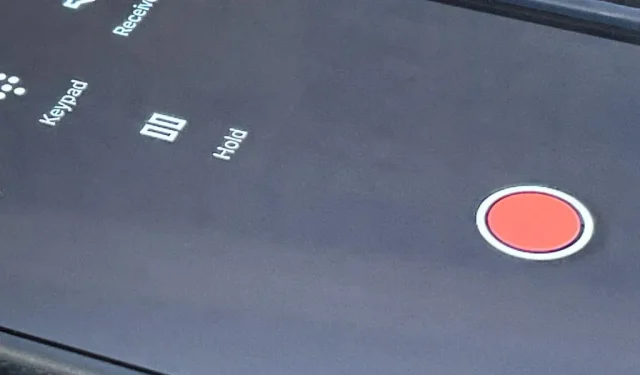
В Google Voice есть скрытая функция, которая позволяет вам записывать любой ваш телефонный звонок, и, в отличие от других приложений, это не стоит ни копейки.
Когда дело доходит до записи телефонных разговоров, вы можете думать о худшем и ассоциировать это с чем-то темным, например, с навязчивыми бывшими и преследователями. На самом деле, есть более приземленные причины для записи звонков на ваш iPhone или телефон Android.
Например, документирование устных договоренностей, сохранение собеседований при приеме на работу для обсуждения с коллегами, проведение важных встреч, на которых крайне важно ничего не забыть, и даже обвинение кого-либо в проступке.
Хотя в App Store и Google Play есть большой выбор приложений для записи звонков, почти все они требуют, чтобы вы открыли свой кошелек и платили ежемесячно или ежегодно, чтобы использовать их сервис. К счастью, Google Voice бесплатен, но он ограничен записью входящих вызовов (не исходящих вызовов) и предупредит вызывающего абонента или группу, когда вы начнете запись.
Предупреждение: сначала проверьте законы о согласии вашего штата
Федеральный закон гласит, что возможна запись кого-то или группы людей без их ведома, если вы участвуете в разговоре и не имеете преступного или деликтного умысла. Если нет, вам нужен только один член группы, чтобы дать вам разрешение. Аналогичные законы существуют в Вашингтоне, округ Колумбия, и в 38 штатах.
Однако в 12 штатах требуется согласие всех вовлеченных сторон. Это Калифорния, Коннектикут, Флорида, Иллинойс, Мэриленд, Массачусетс, Мичиган, Монтана, Невада, Нью-Гемпшир, Пенсильвания и Вашингтон.
Шаг 1. Установите Google Voice (если у вас его еще нет)
Если у вас уже есть приложение Google Voice и номер телефона Google Voice, перейдите к шагу 3, чтобы сразу перейти к записи звонков. В противном случае установите приложение, используя одну из ссылок ниже, а затем перейдите к шагу 2, чтобы настроить учетную запись Google Voice.
Шаг 2: Получите голосовой номер (если у вас его нет)
Если у вас уже есть приложение Google Voice и номер телефона Google Voice, перейдите к шагу 3, чтобы сразу перейти к записи звонков. В противном случае откройте приложение Google Voice.
Нажмите «Войти», чтобы войти в свою учетную запись Google, как в любом приложении Google. Если вы уже вошли в свою учетную запись Google в другом приложении Google, оно может автоматически использовать ее или попросить вас выбрать учетную запись; вы можете выбрать «Добавить учетную запись», чтобы изменить свою учетную запись, или сделать это позже, используя значок своего профиля.
После входа прочитайте и примите условия использования Google Voice, если вы их видите, нажав «Принять».
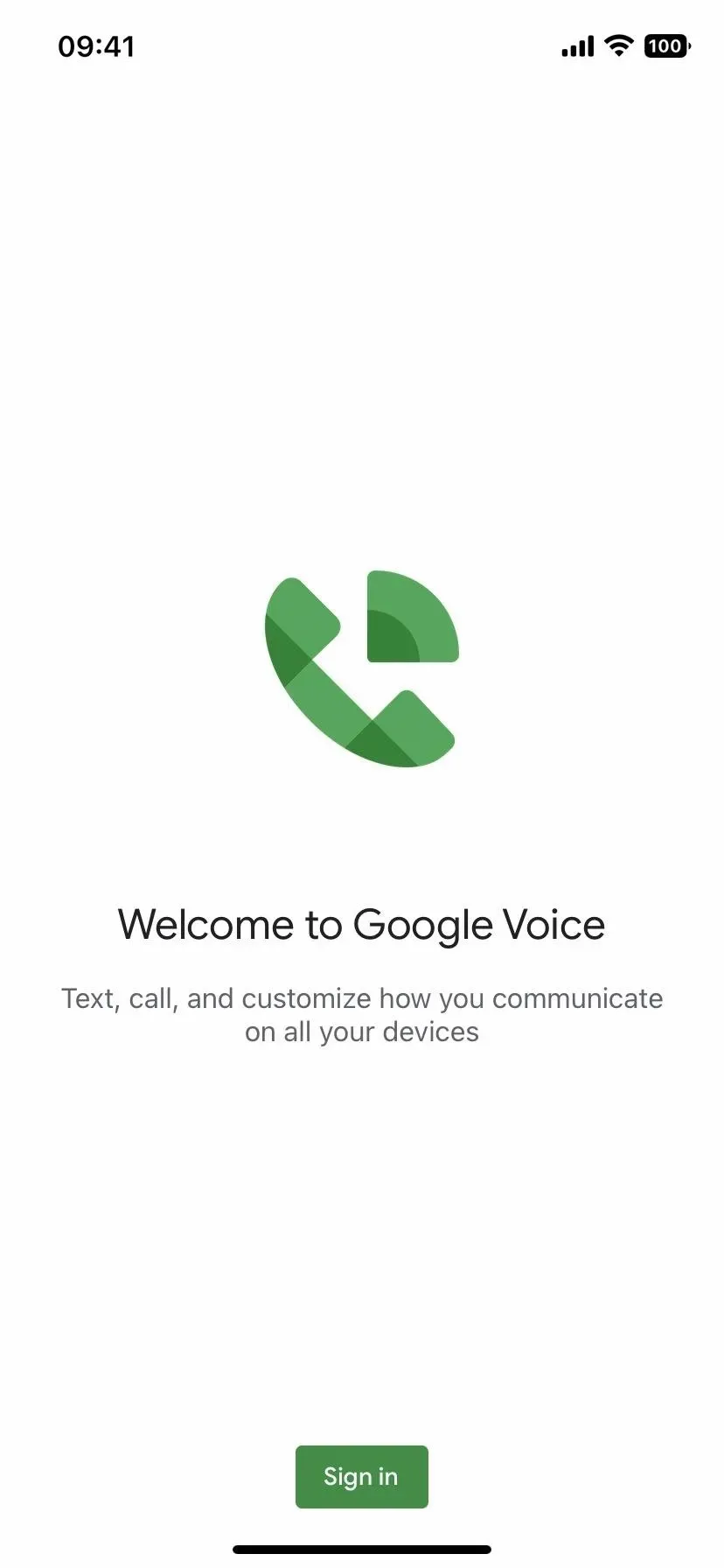
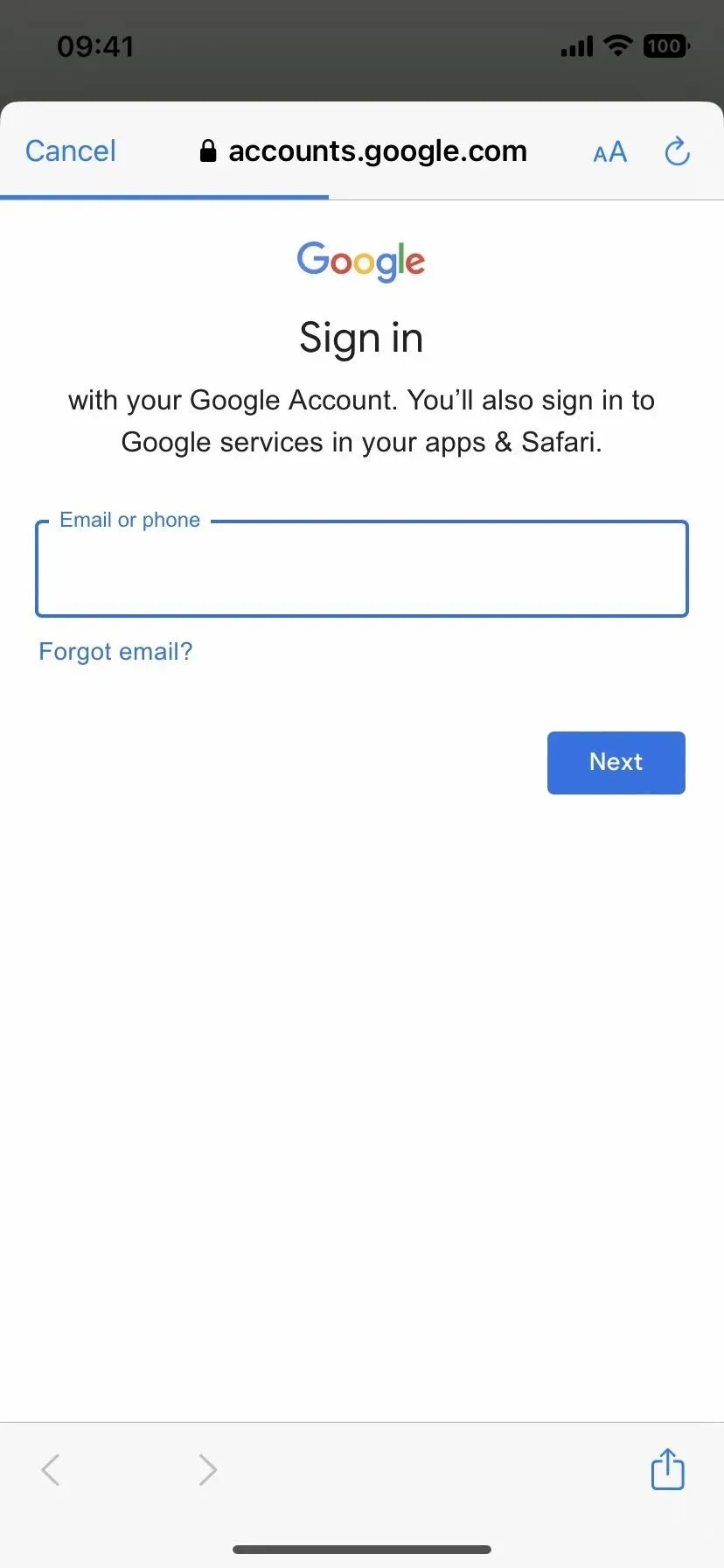
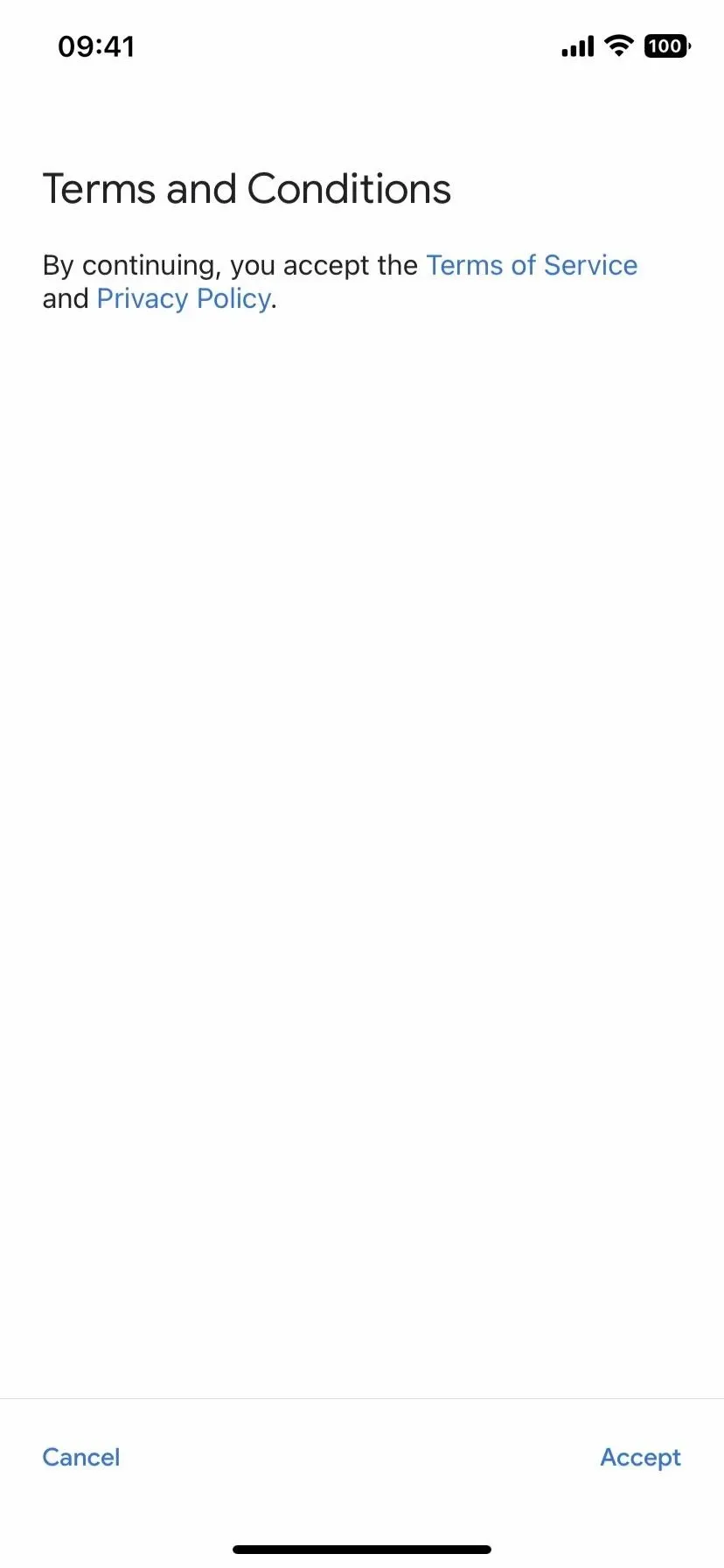
Теперь нажмите «Поиск», чтобы выбрать номер Google Voice, найдите определенный город в поле поиска или выберите предложенный город и щелкните рекомендуемый номер из списка. После выбора приложение перенаправит вас на страницу подтверждения.

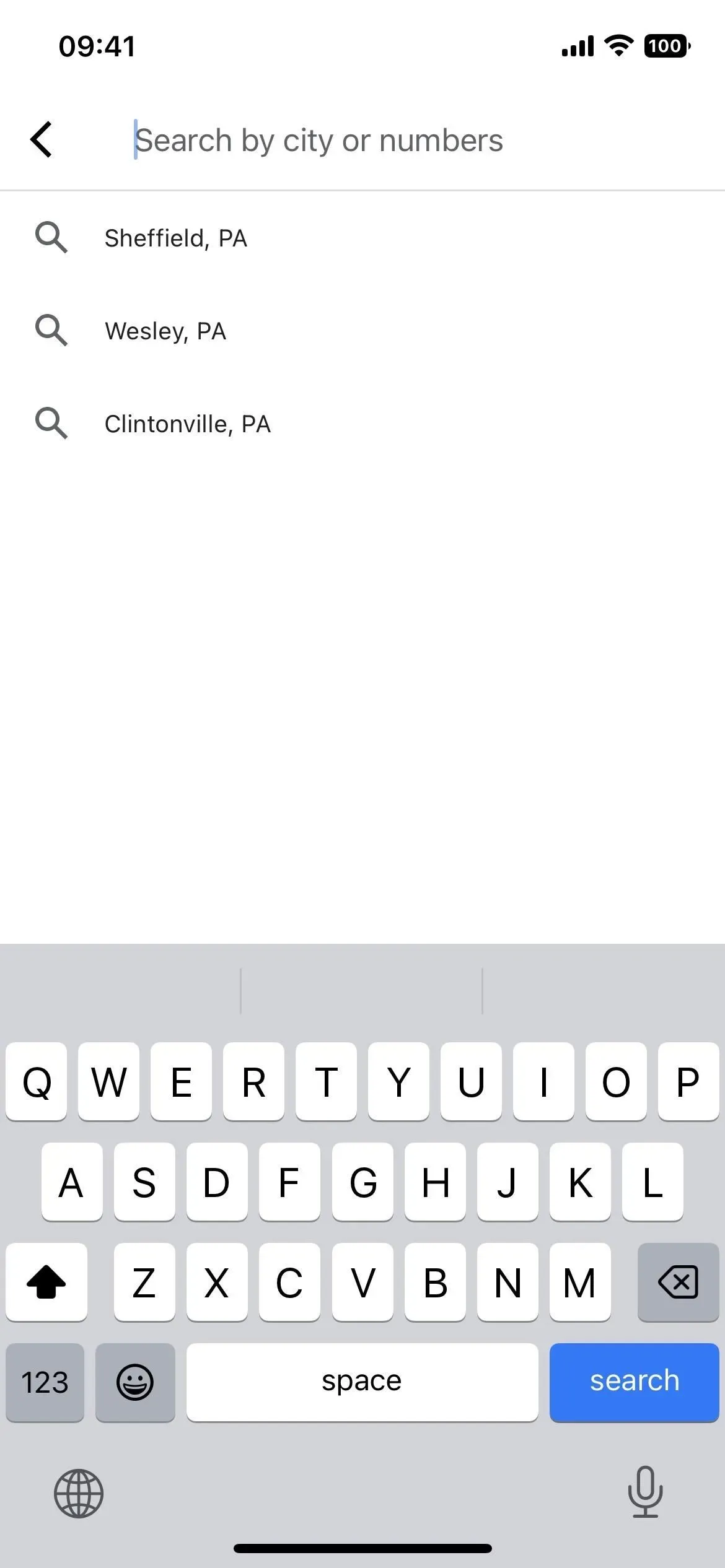
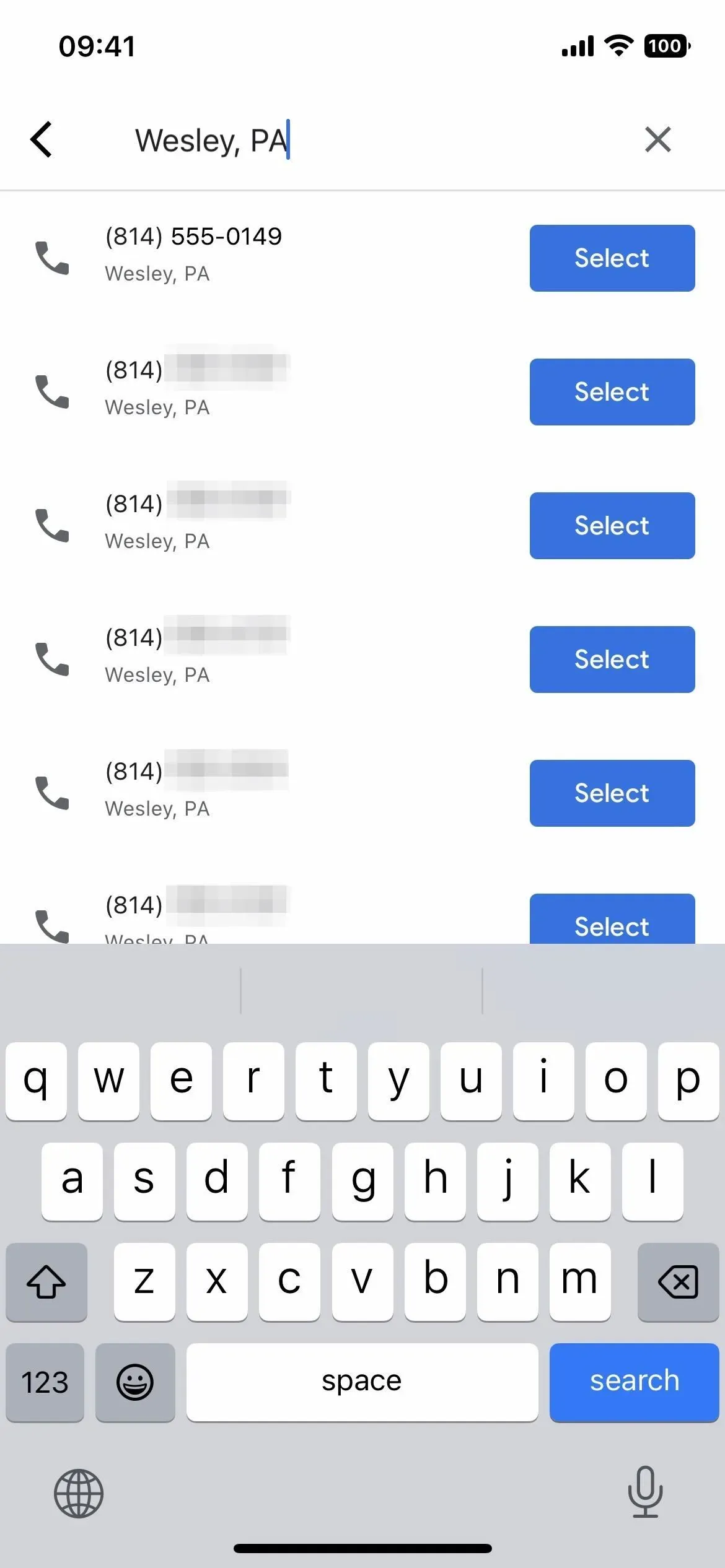
Примечание. Google Voice предоставляет бесплатный номер, который вы можете использовать сразу же, хотя вы также можете перенести свой существующий номер за единовременную плату. Однако перемещение вашего номера приведет к отмене вашего текущего плана с вашим оператором и может привести к досрочному прекращению и другим расходам. Дополнительную информацию см. на странице справки по переносу номера Google Voice .
Нажмите «Далее», чтобы подтвердить выбор номера, затем снова нажмите «Далее», чтобы начать проверку своей учетной записи, используя существующий номер телефона. Это может быть ваш текущий номер смартфона или другой номер телефона, к которому у вас есть доступ и который вы можете использовать для получения текстовых сообщений или звонков. Введите номер, затем нажмите «Отправить код».
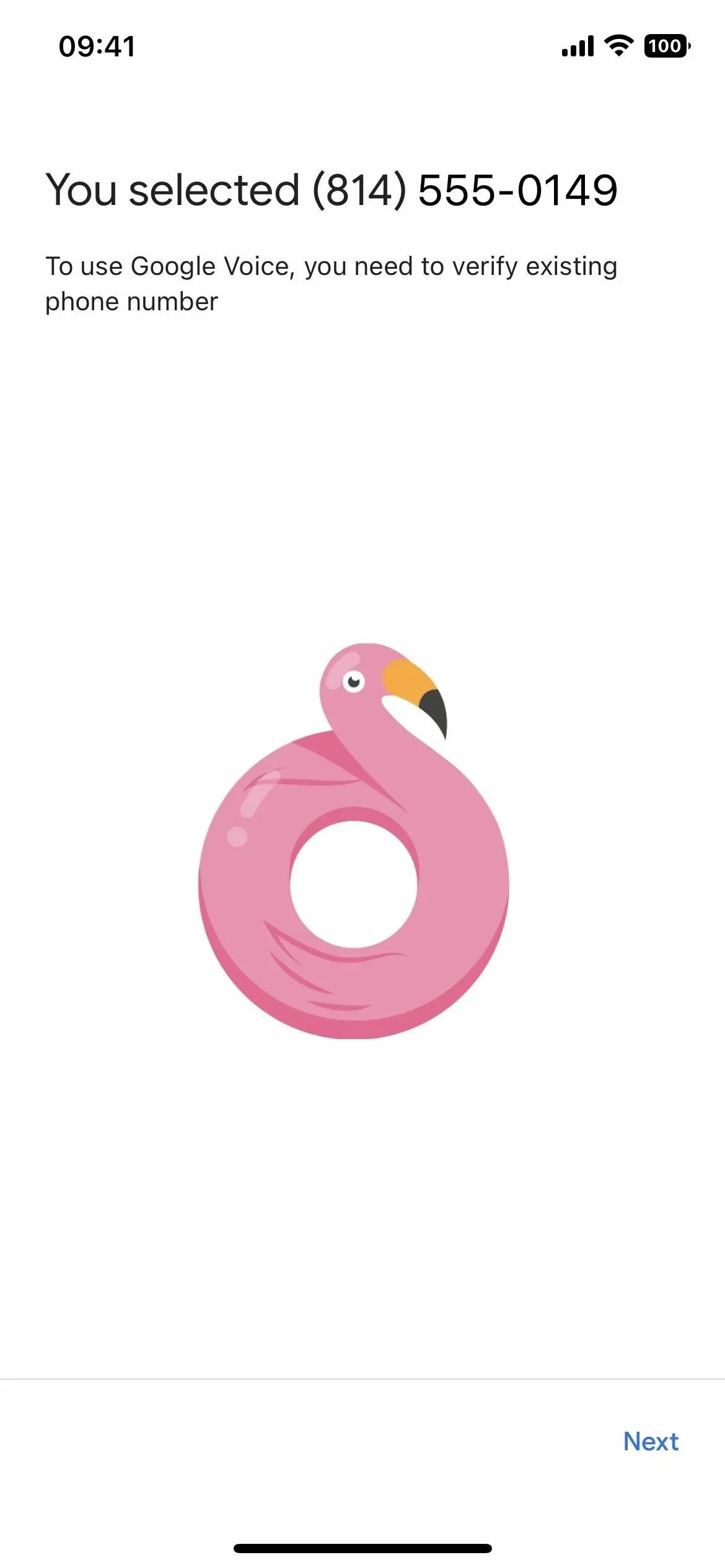
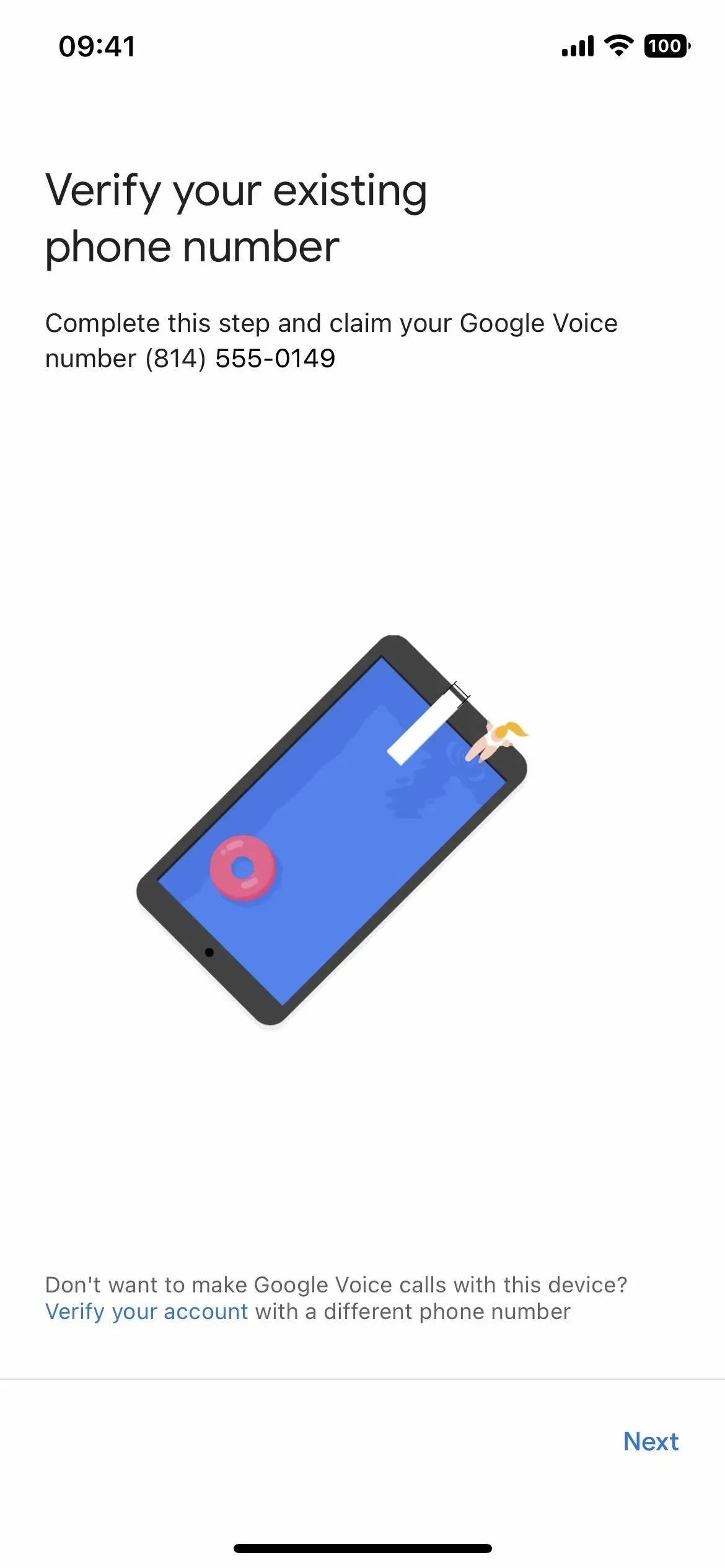
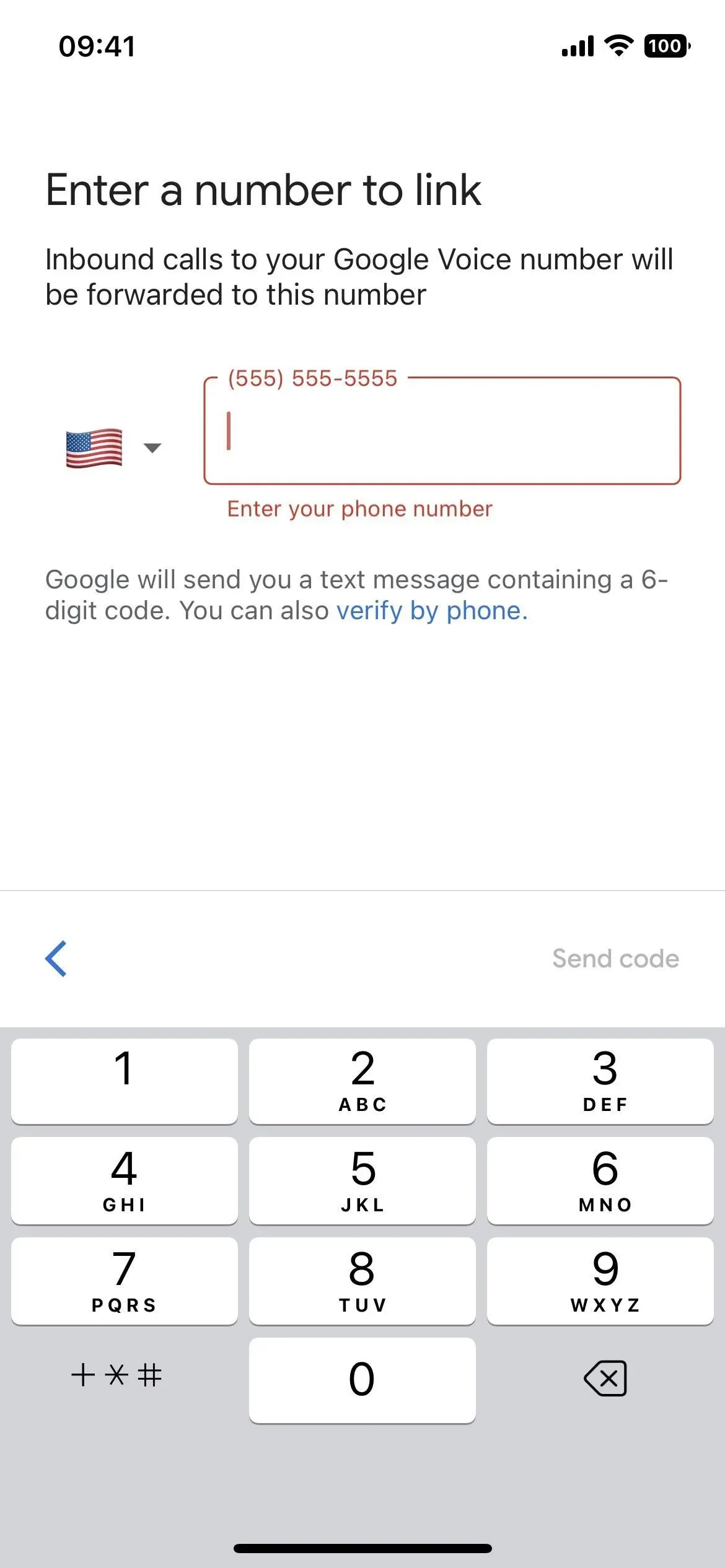
Введите шестизначный проверочный код, который выдает вам Google, нажмите «Подтвердить», затем нажмите «Готово», чтобы перейти к основному интерфейсу приложения.
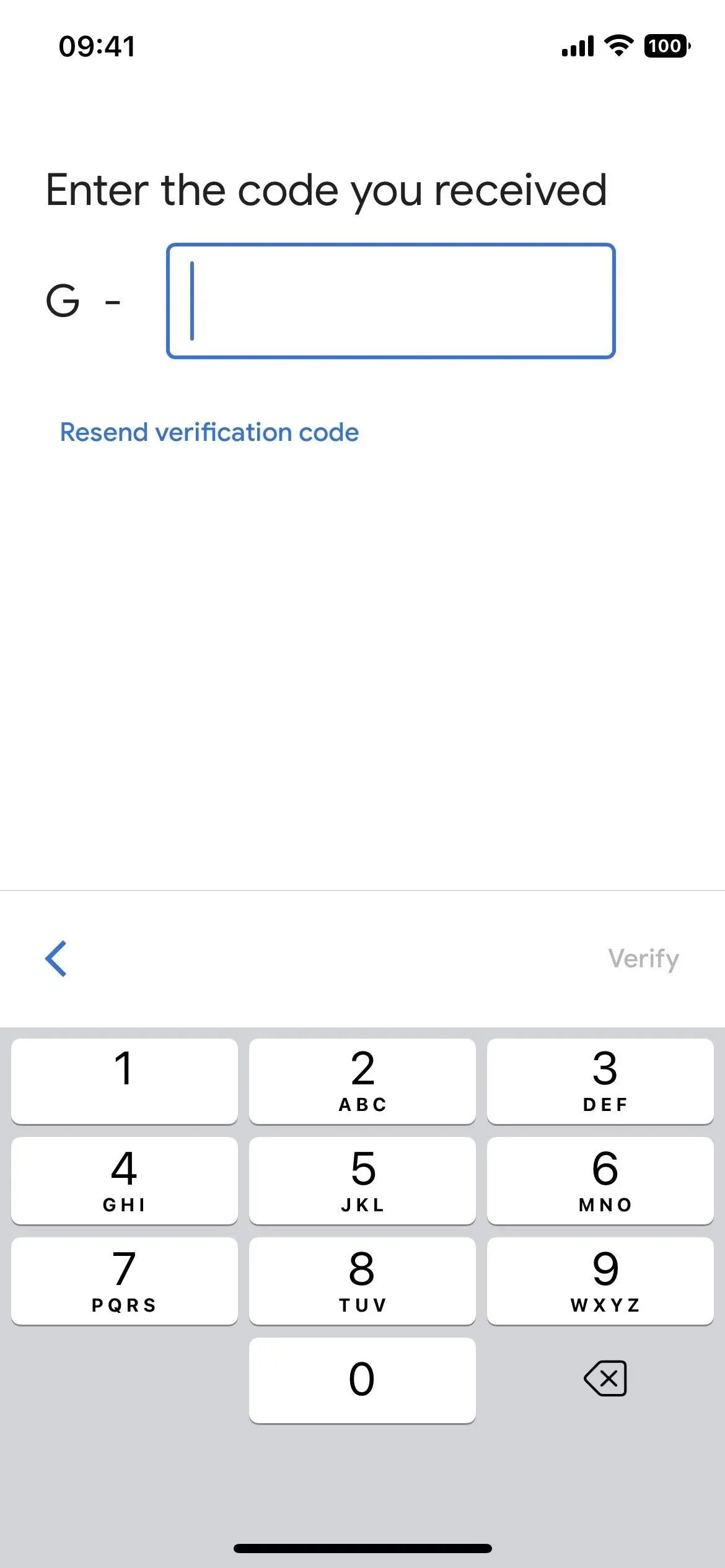
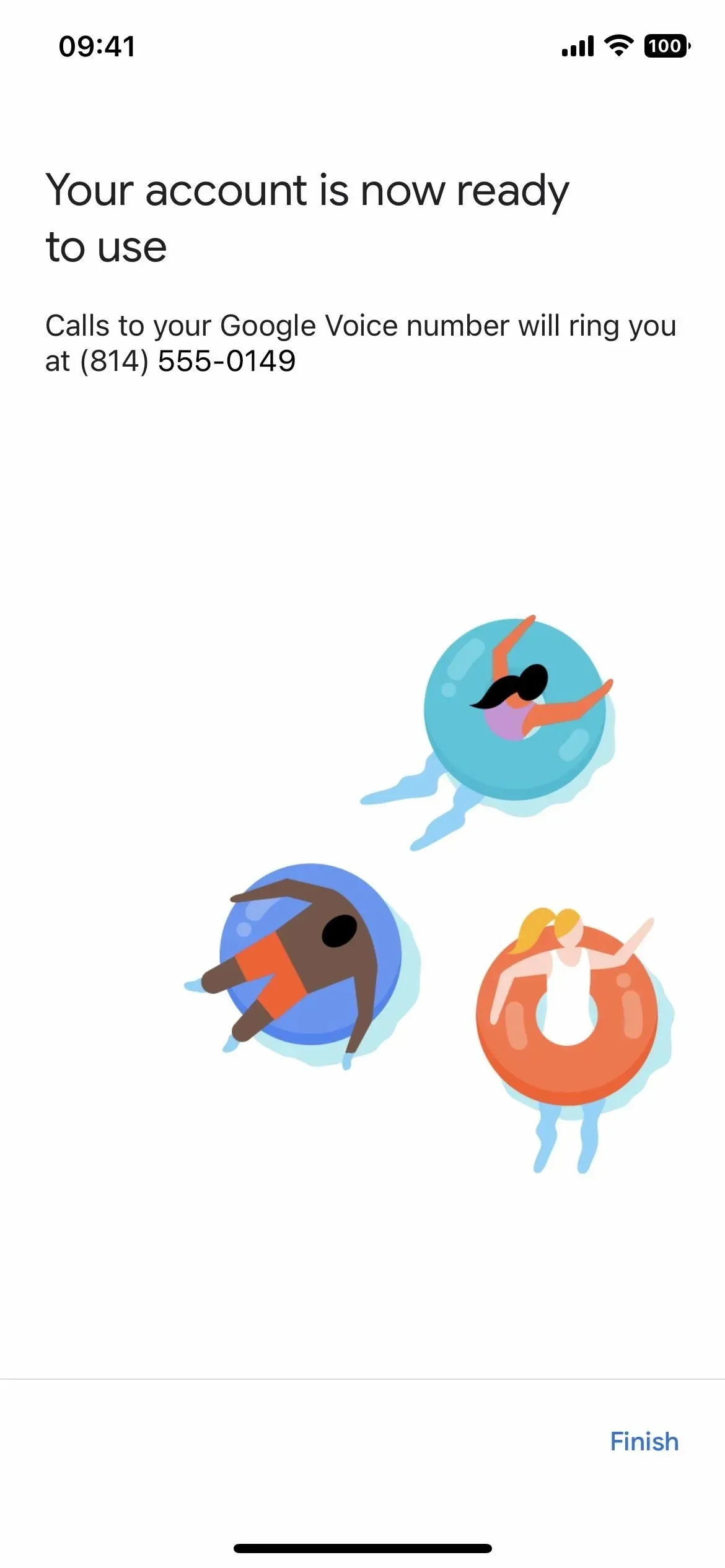
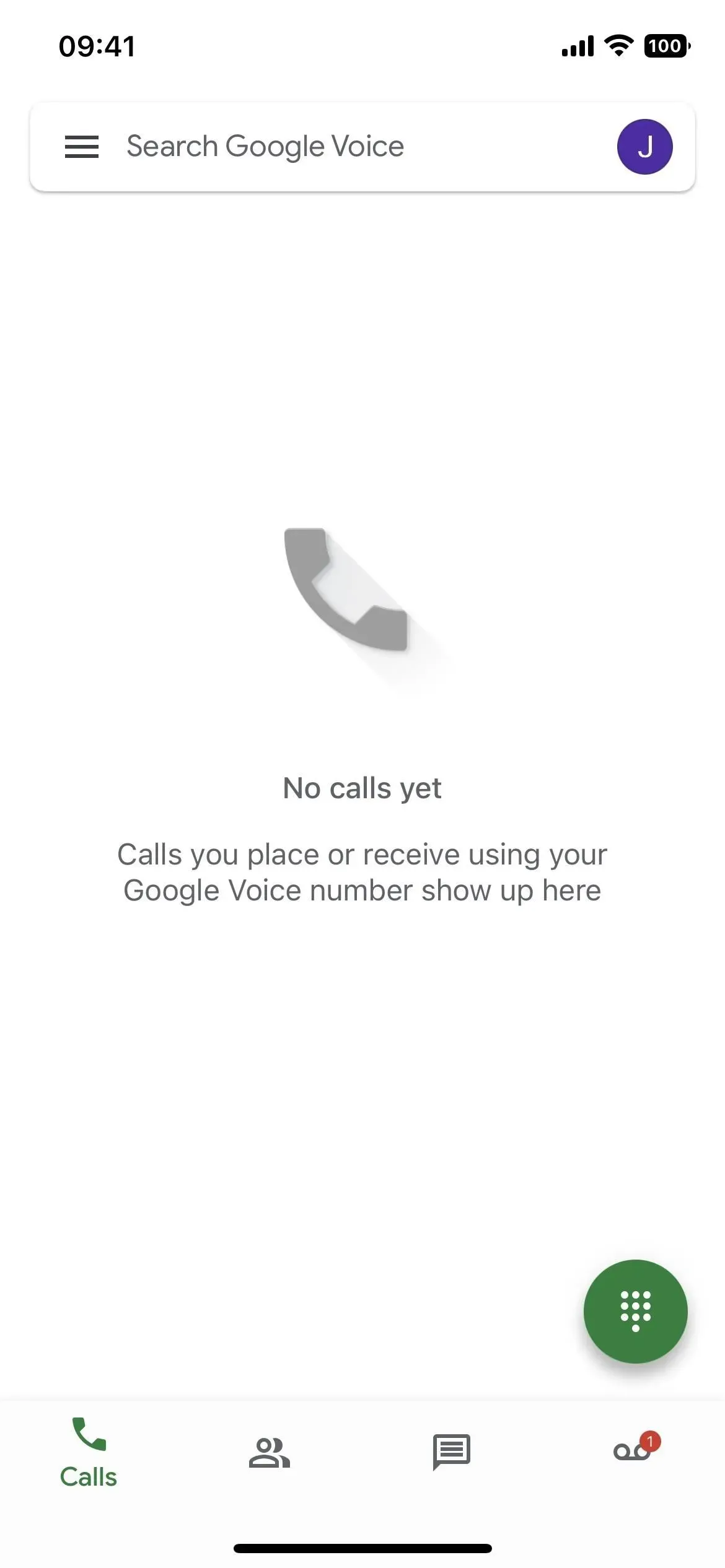
Шаг 3. Настройте запись входящих звонков
Чтобы включить запись звонков для своей учетной записи Google Voice, коснитесь значка меню в левом верхнем углу, выберите «Настройки» на боковой панели и включите переключатель «Параметры входящего вызова».
Другие настройки, которые вы, возможно, захотите изменить, включают настройку «Совершать и принимать вызовы», чтобы предпочесть Wi-Fi и мобильные данные вашему оператору; включение «Учетной записи по умолчанию для Google Voice», если вы хотите использовать свой номер Voice для совершения звонков и отправки текстов в других приложениях; и отключите «Проверка вызова», если вы предпочитаете начинать разговор, как только ответите.
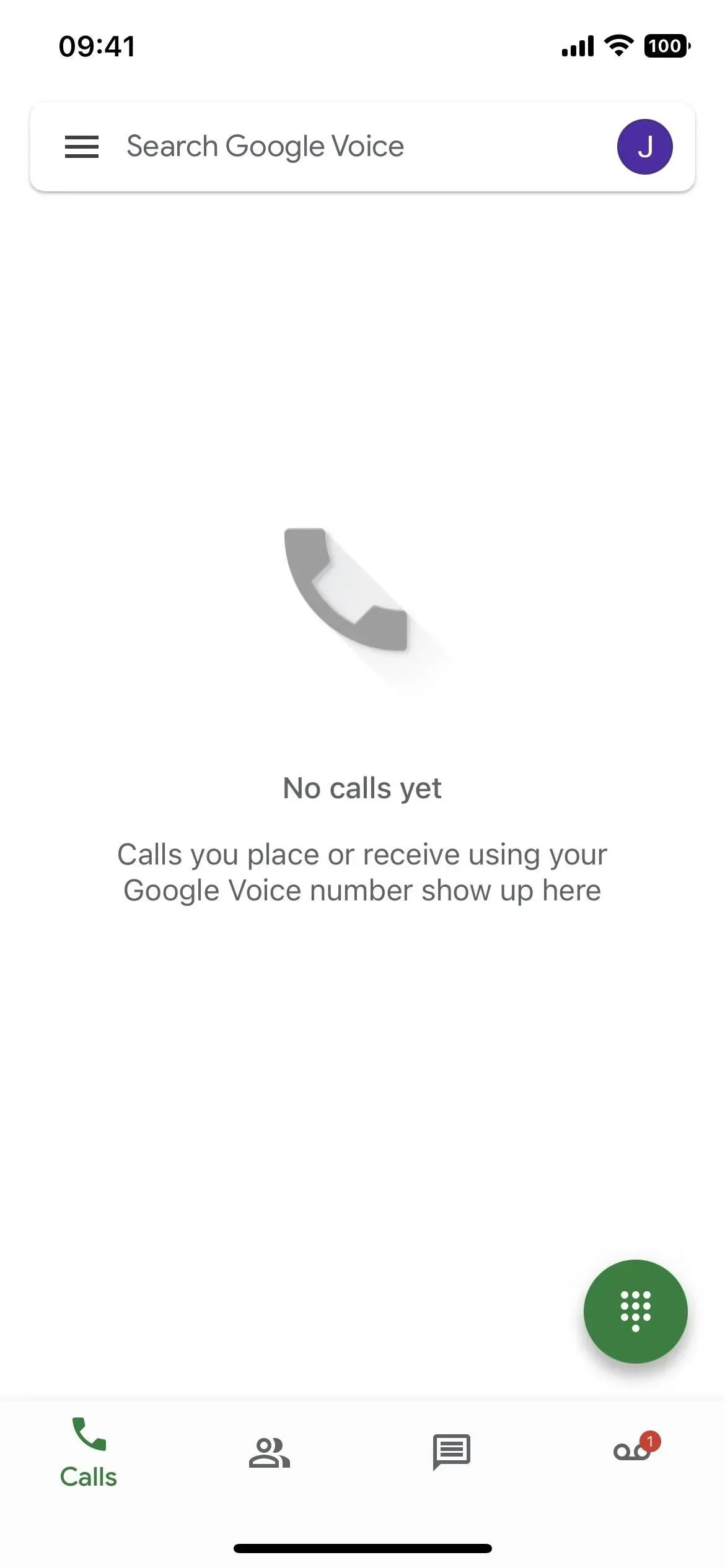
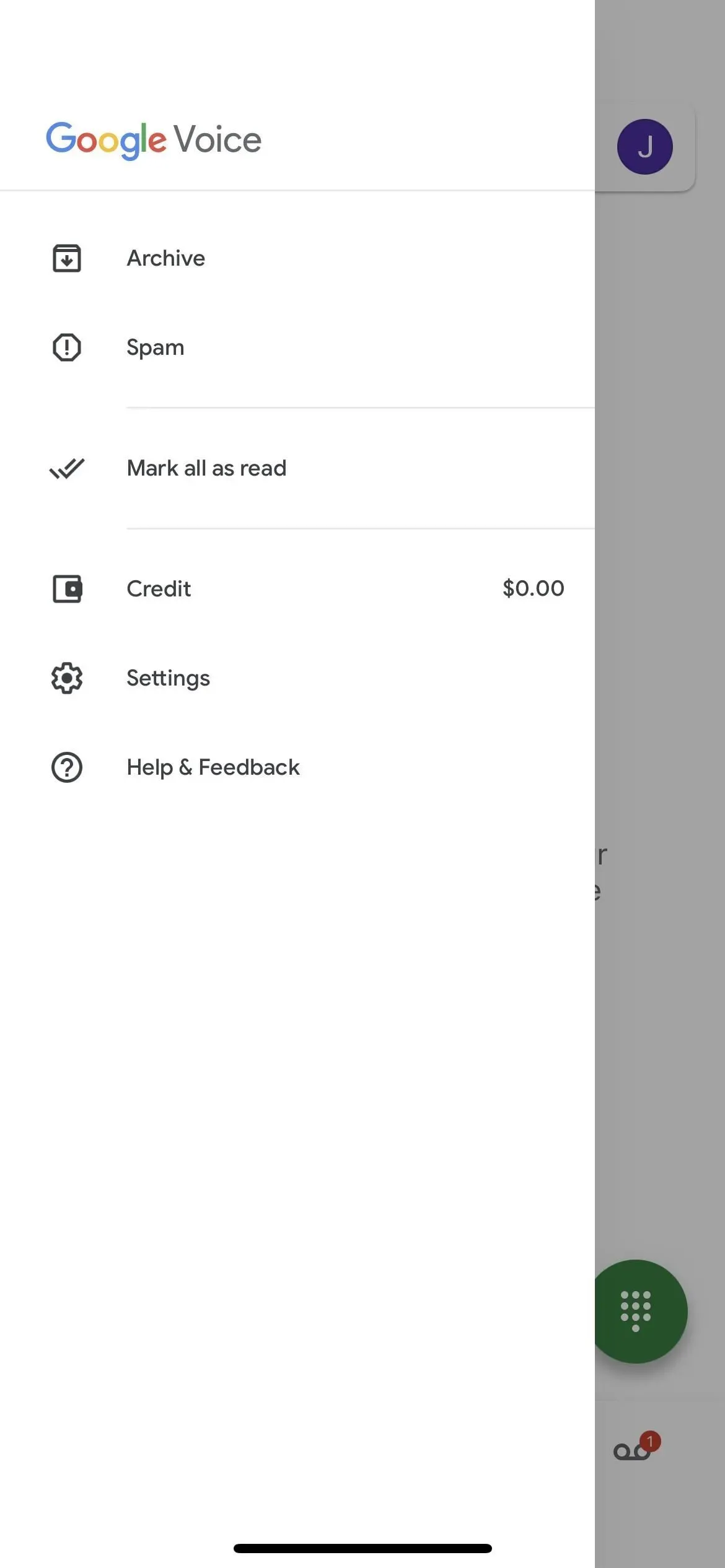
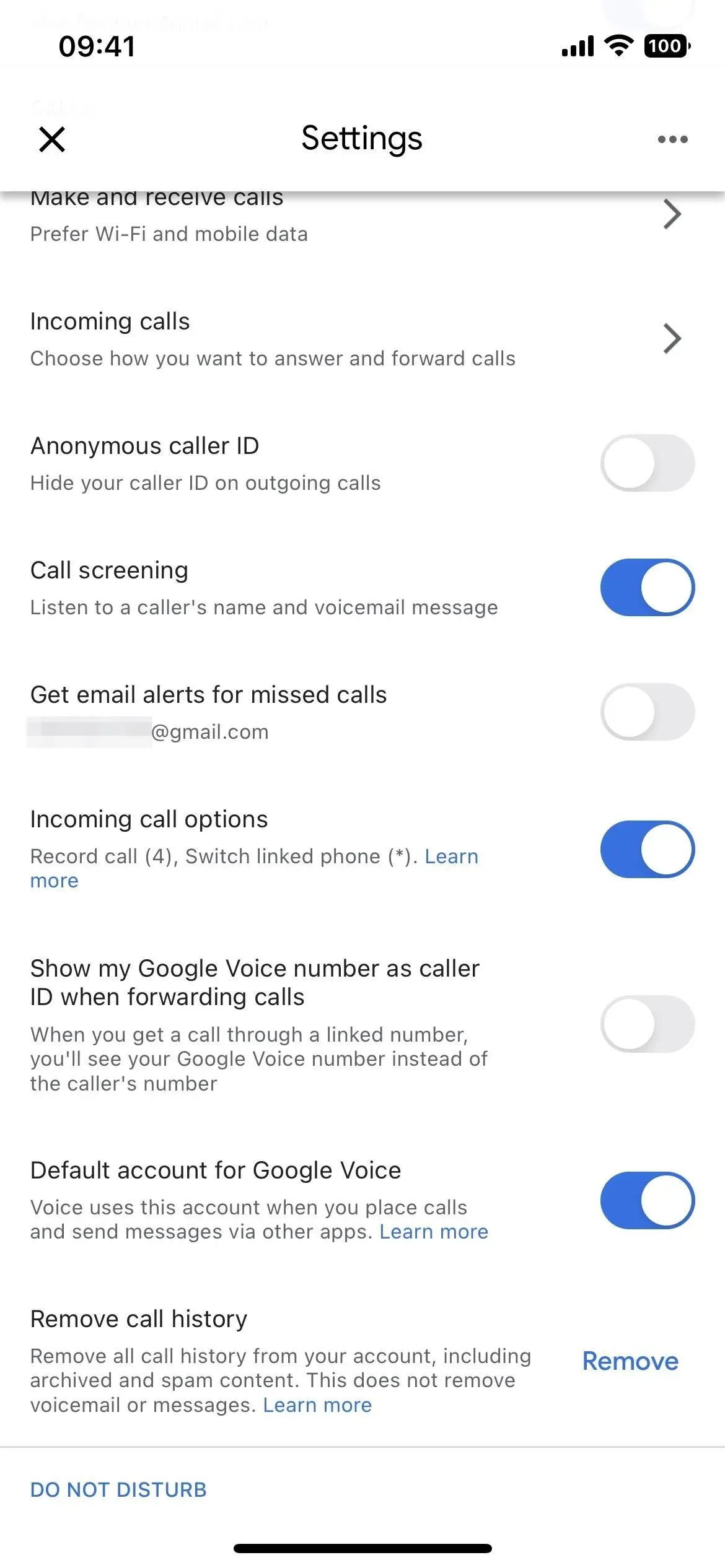
Шаг 4: Запишите входящие звонки
Когда вы отвечаете на входящий телефонный звонок, нажмите «Клавиатура» в интерфейсе вызова Google Voice и нажмите кнопку «4», чтобы начать запись. Все стороны, участвующие в телефонном звонке, услышат устное предупреждение о том, что «Этот звонок записывается», чтобы все знали. Чтобы остановить запись, либо снова нажмите «4» (что также сообщит всем, что запись остановлена), либо просто повесьте трубку.
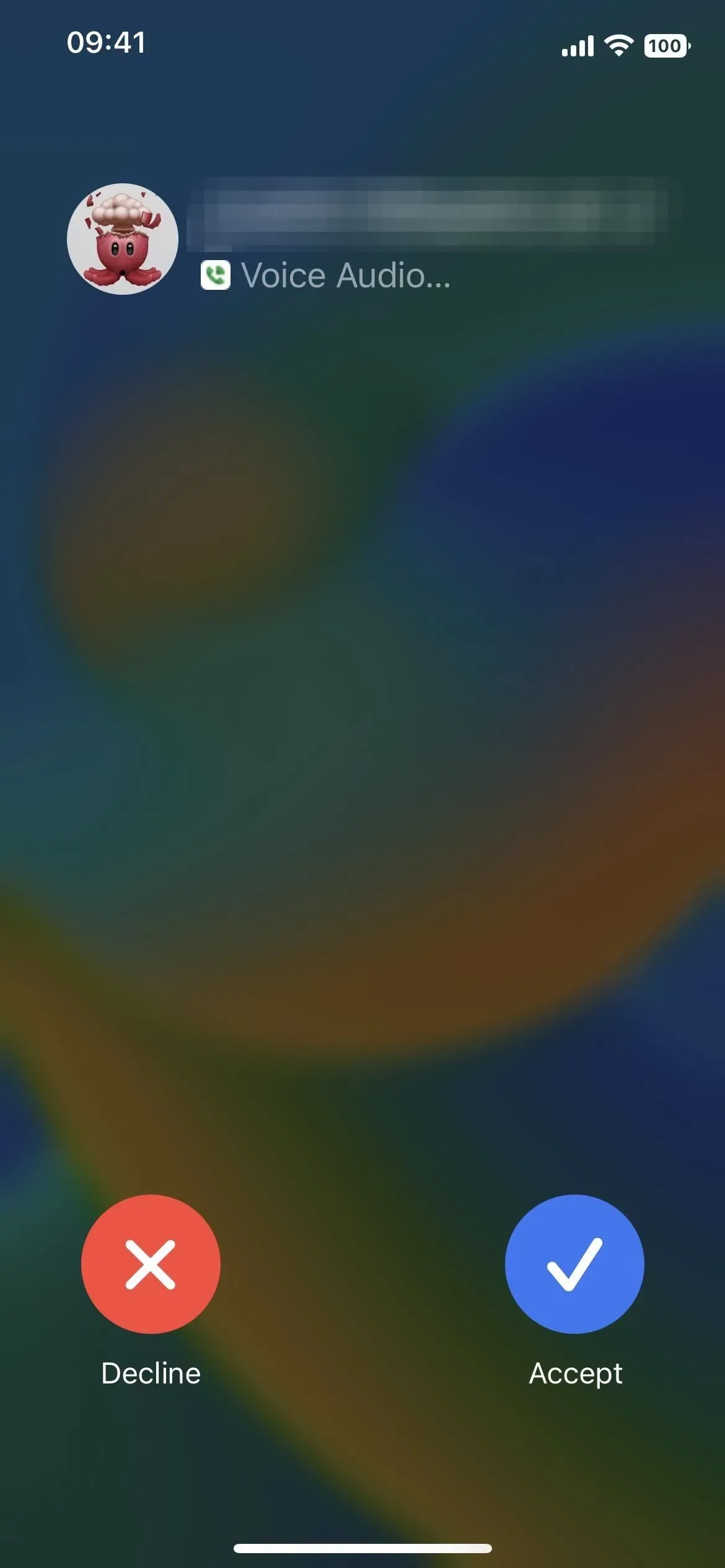
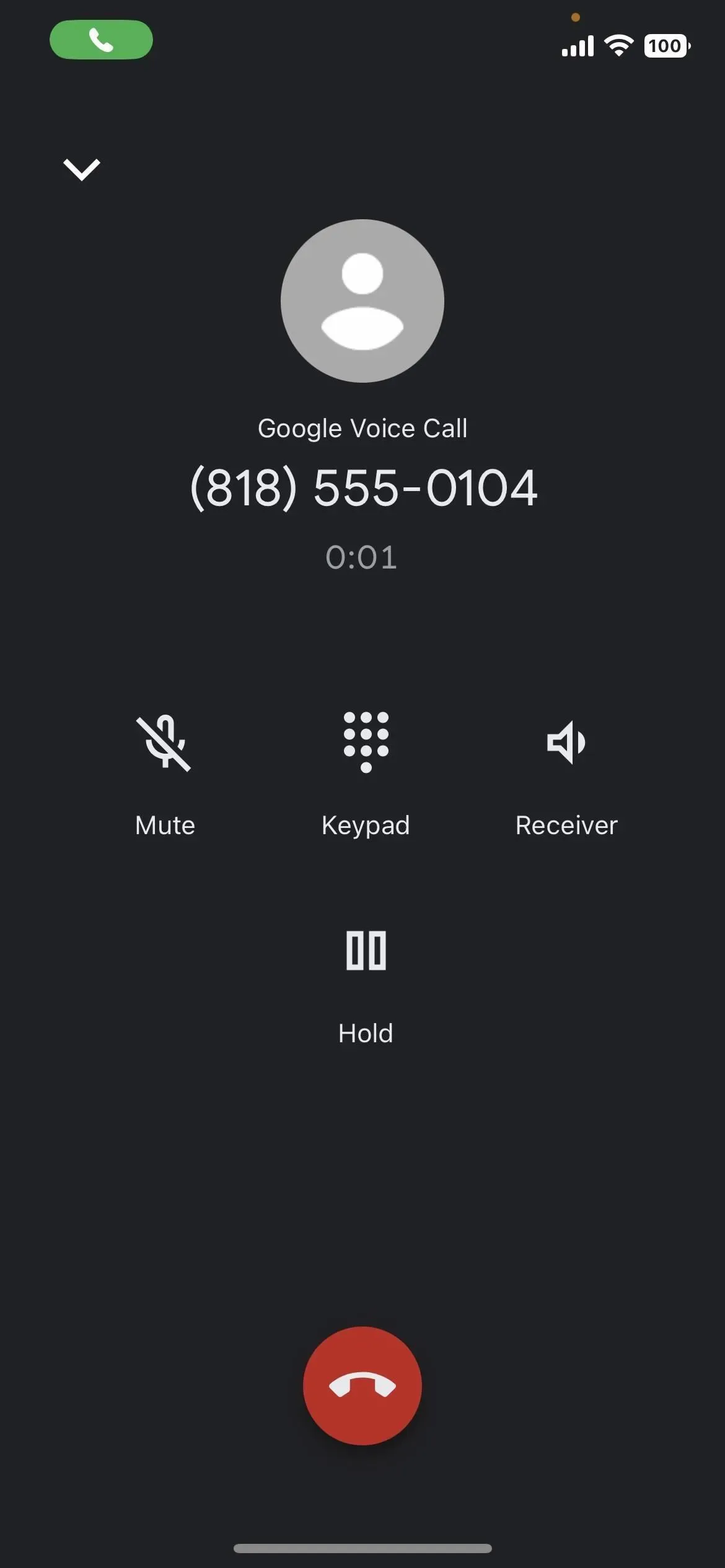
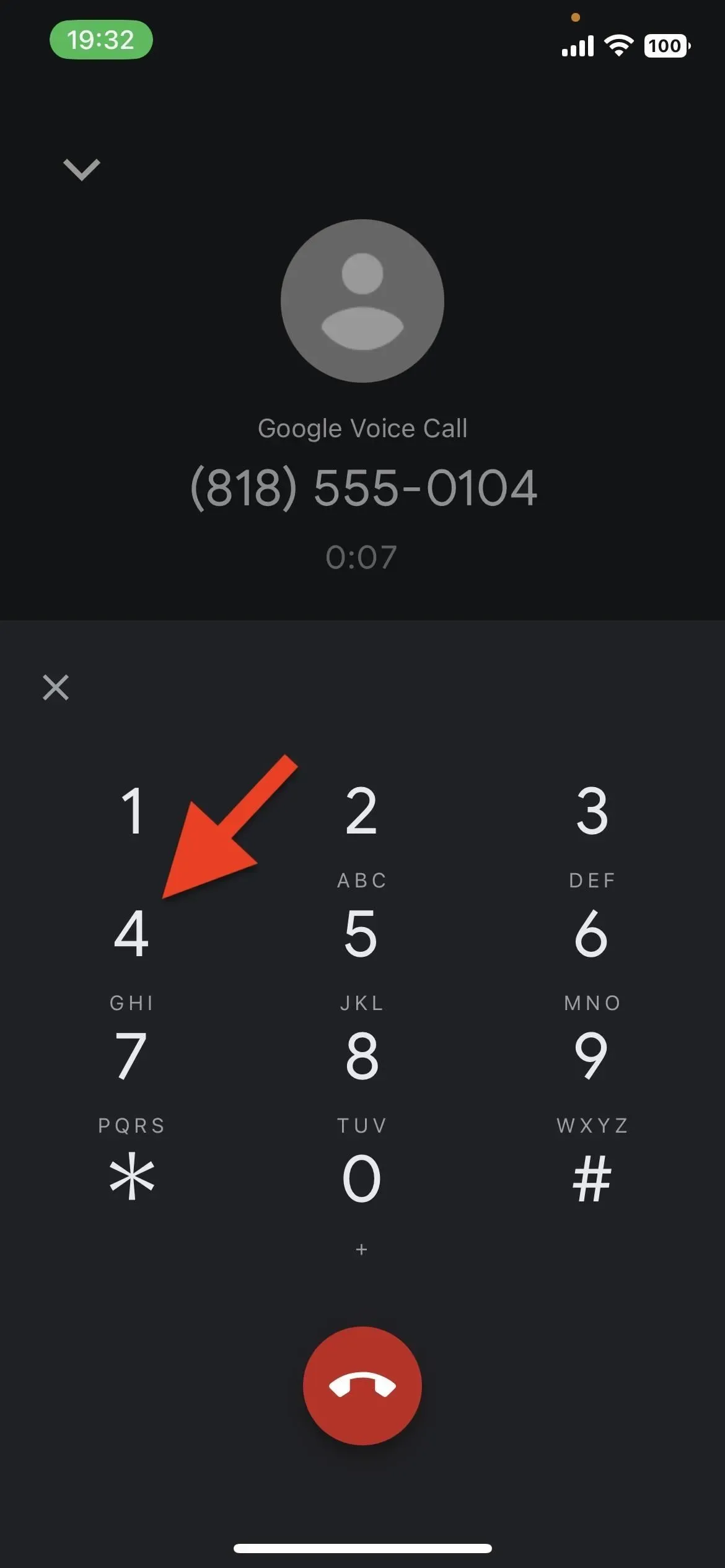
Шаг 5: Получите доступ к своим записям
Доступ к записанным разговорам в Google Voice не может быть проще — просто нажмите на недавний вызов на странице голосовой почты, чтобы развернуть его, затем нажмите кнопку воспроизведения, чтобы прослушать запись.
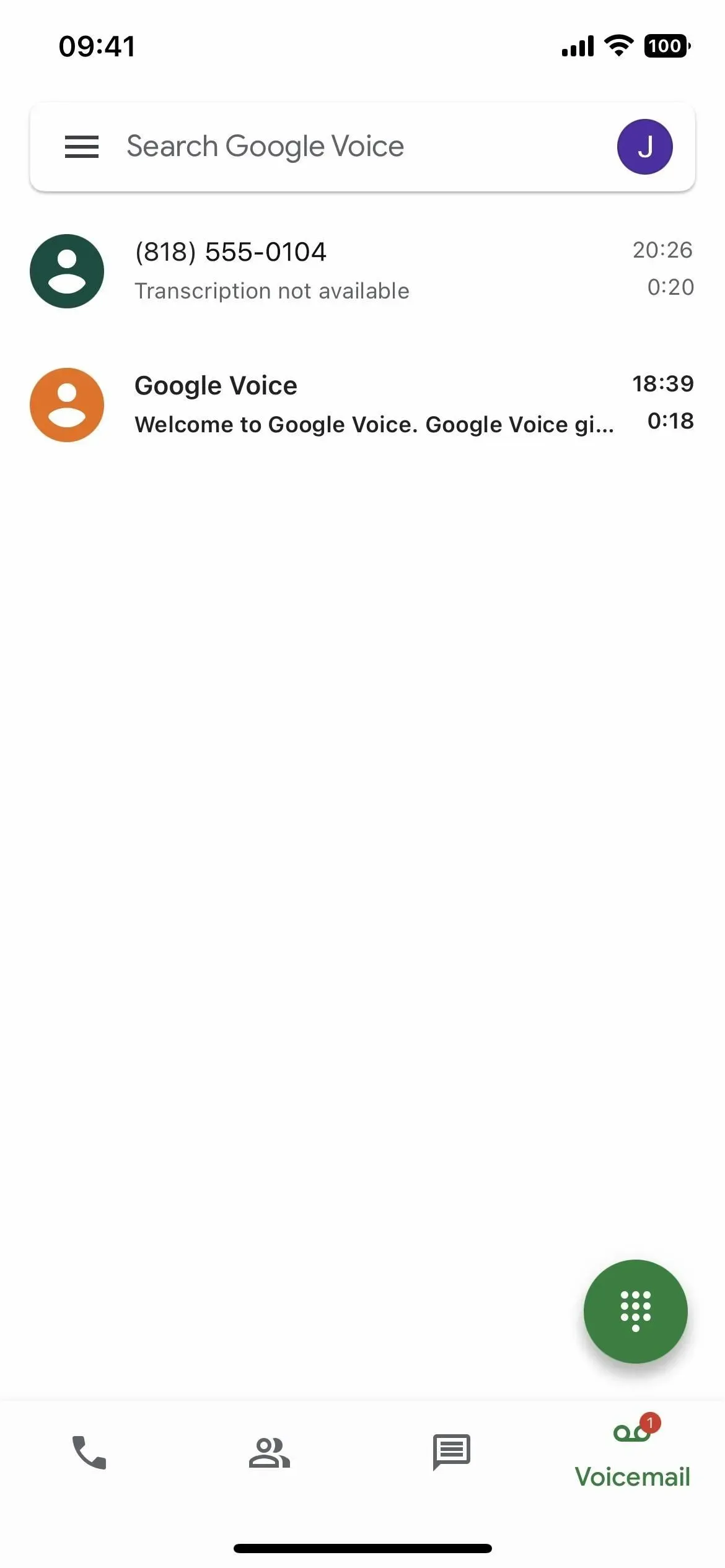
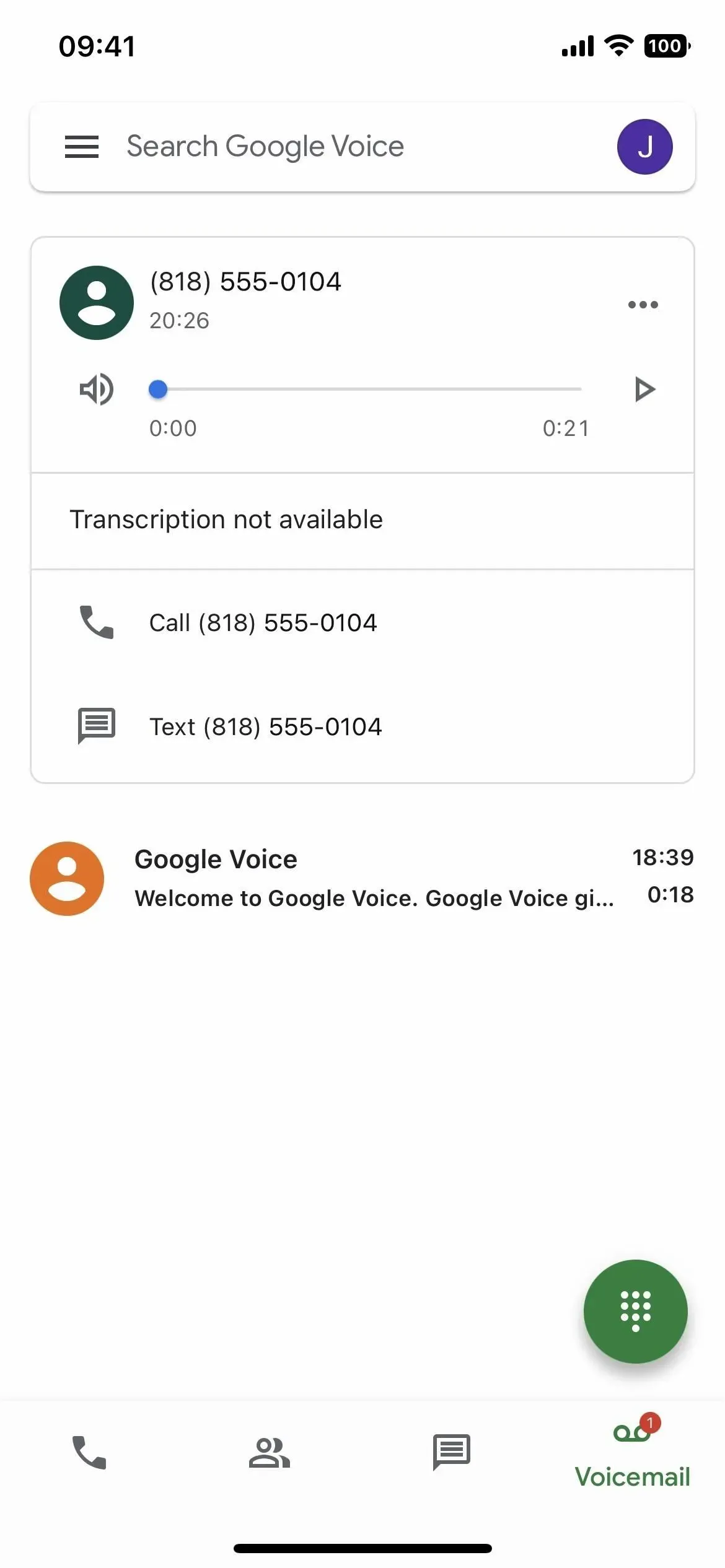
Шаг 6. Сохраните стенограммы записанных звонков
Для записей, которые Google Voice удалось расшифровать, вы можете скопировать расшифровку, чтобы сохранить или поделиться ею. Чтобы сохранить, коснитесь многоточия (•••) рядом с записью и нажмите «Копировать расшифровку» в меню. Оттуда вставьте расшифровку в любое текстовое поле, например в «Заметки», чтобы сохранить ее за пределами Google Voice. Затем вы можете поделиться заметкой или вставить транскрипцию в сообщение или в другое место.
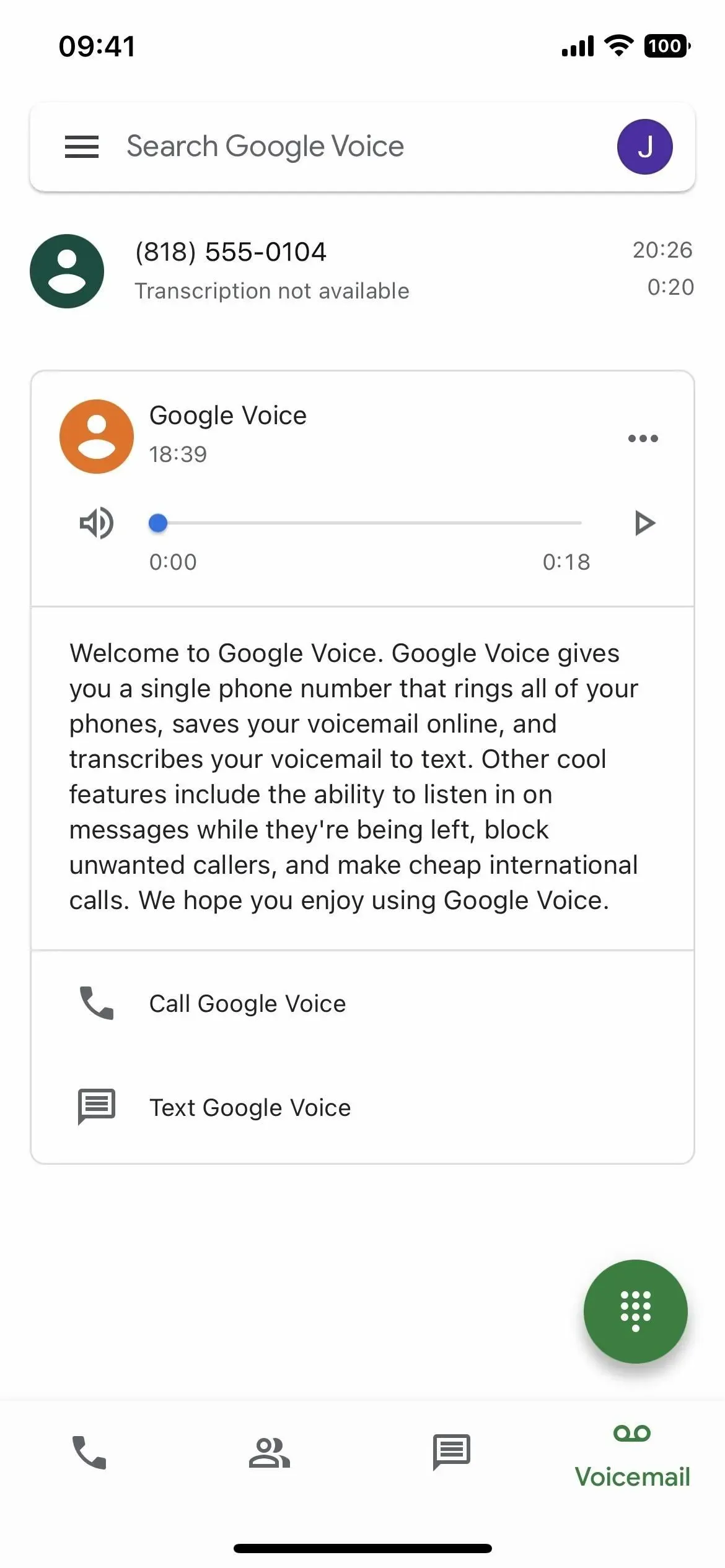
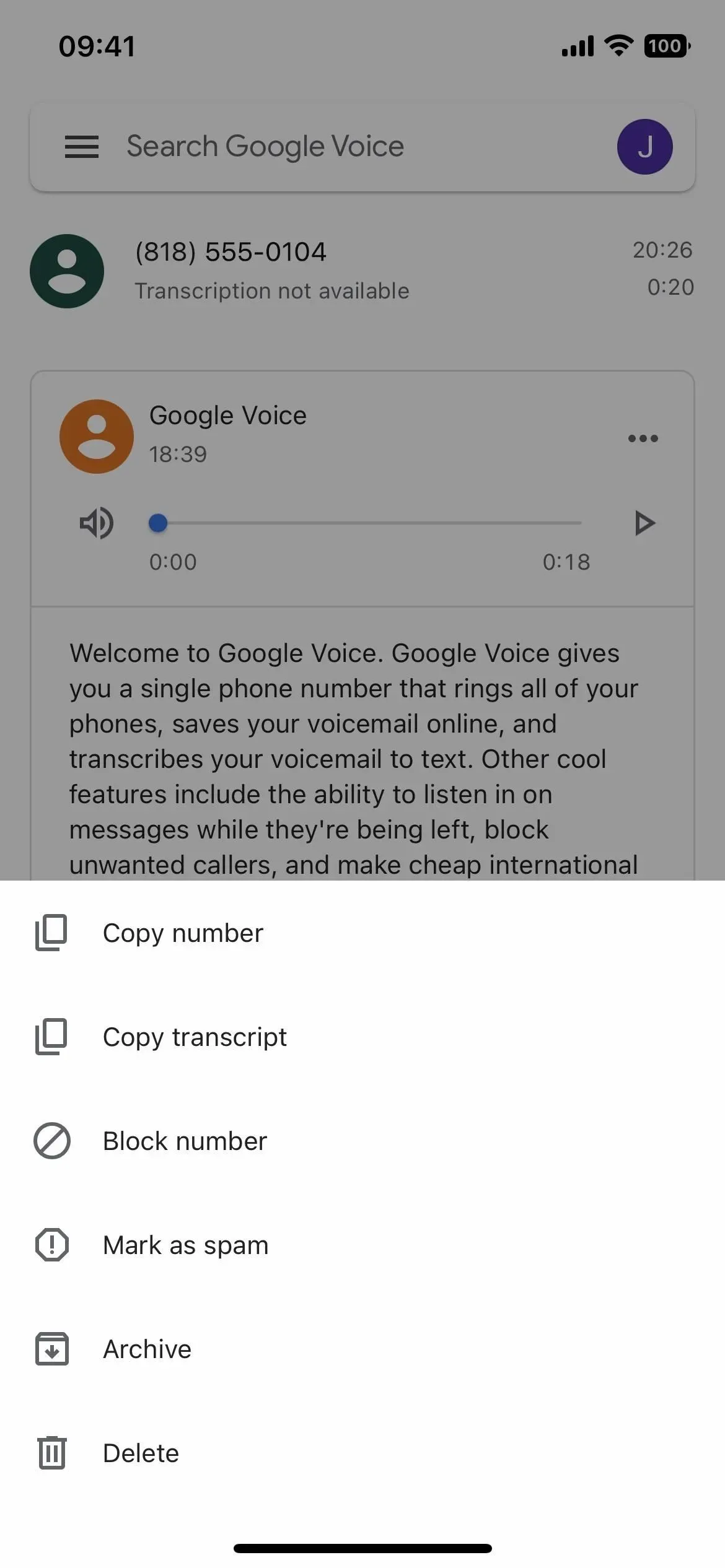
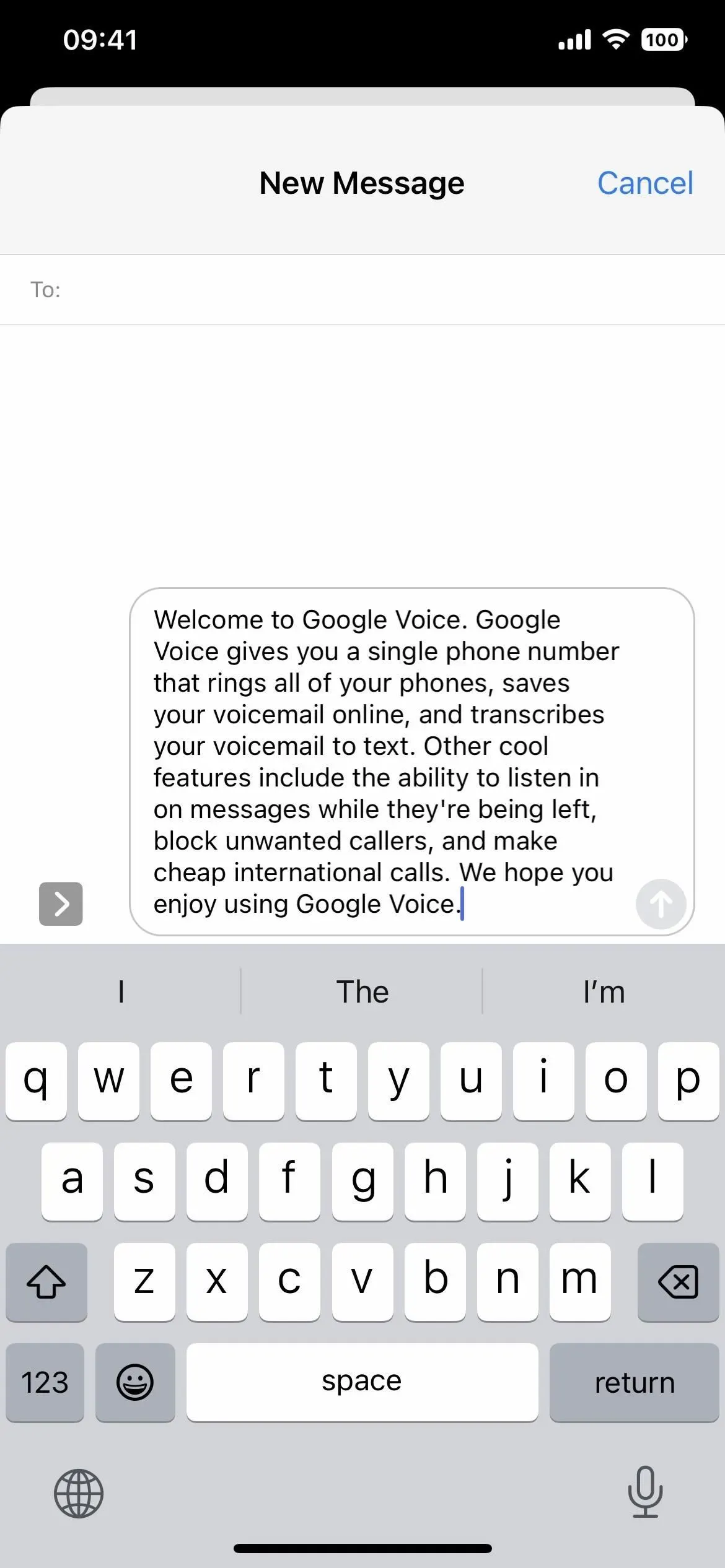
Если вы хотите также записывать исходящие звонки, вам придется использовать другой сервис. Существуют сторонние приложения только для записи звонков, джейлбрейка и рутирования, которые дадут вам возможность и даже физическое оборудование, которое вы можете купить, чтобы записывать вещи вручную. См. наш обзор вариантов записи звонков для получения дополнительной информации.
Добавить комментарий